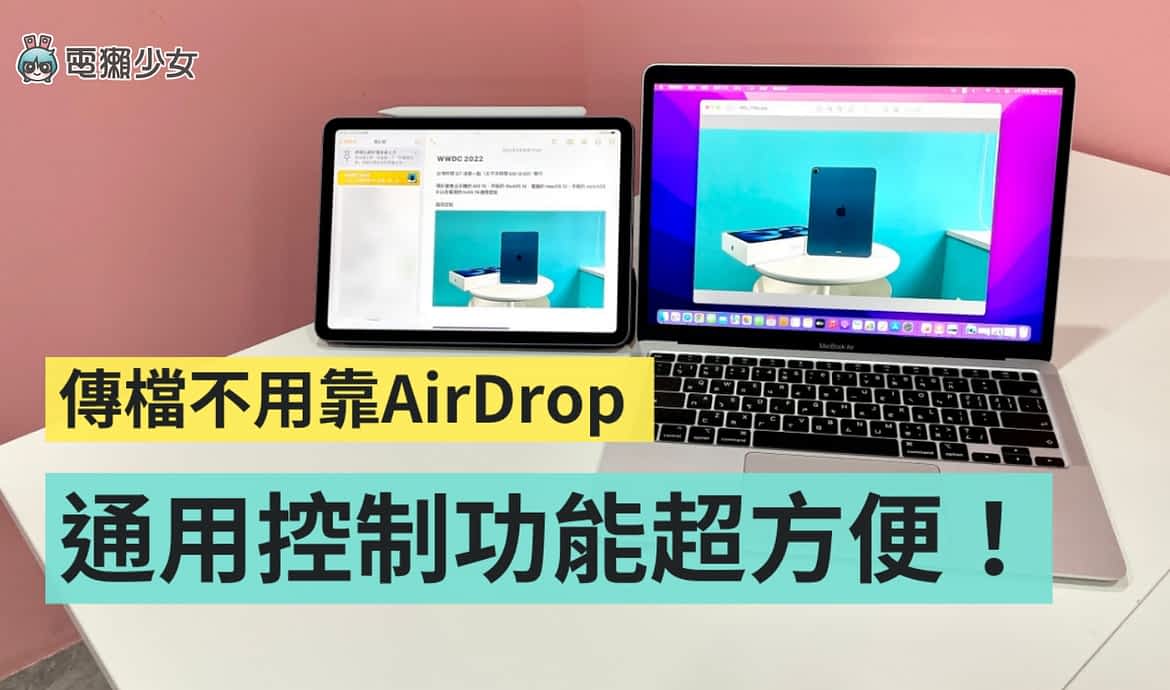
教学|苹果『 通用控制 』功能你用过了吗?轻松在 Mac 和 iPad 间切换、打字、移动文件和档案
双眼发亮的写完这篇文章,手上有 iPad 和 Mac 的獭友们玩过通用控制了吗?
苹果在 WWDC 2021 推出通用控制(Universal Control)功能,让用户只要使用同一组键盘和触控板,就能在 Mac 和 iPad 之间轻松切换,可以做到的事情还包含:在两台装置间拖放档案、照片等。从去年六月一路等到今年初,这个功能终於正式上线啦,那麽通用控制究竟该怎麽用、能运用上的情境又会是哪些,这次就要来和獭友们分享这个新功能,也会实际操作一遍给大家瞧瞧,感兴趣的人一起接着往下看吧
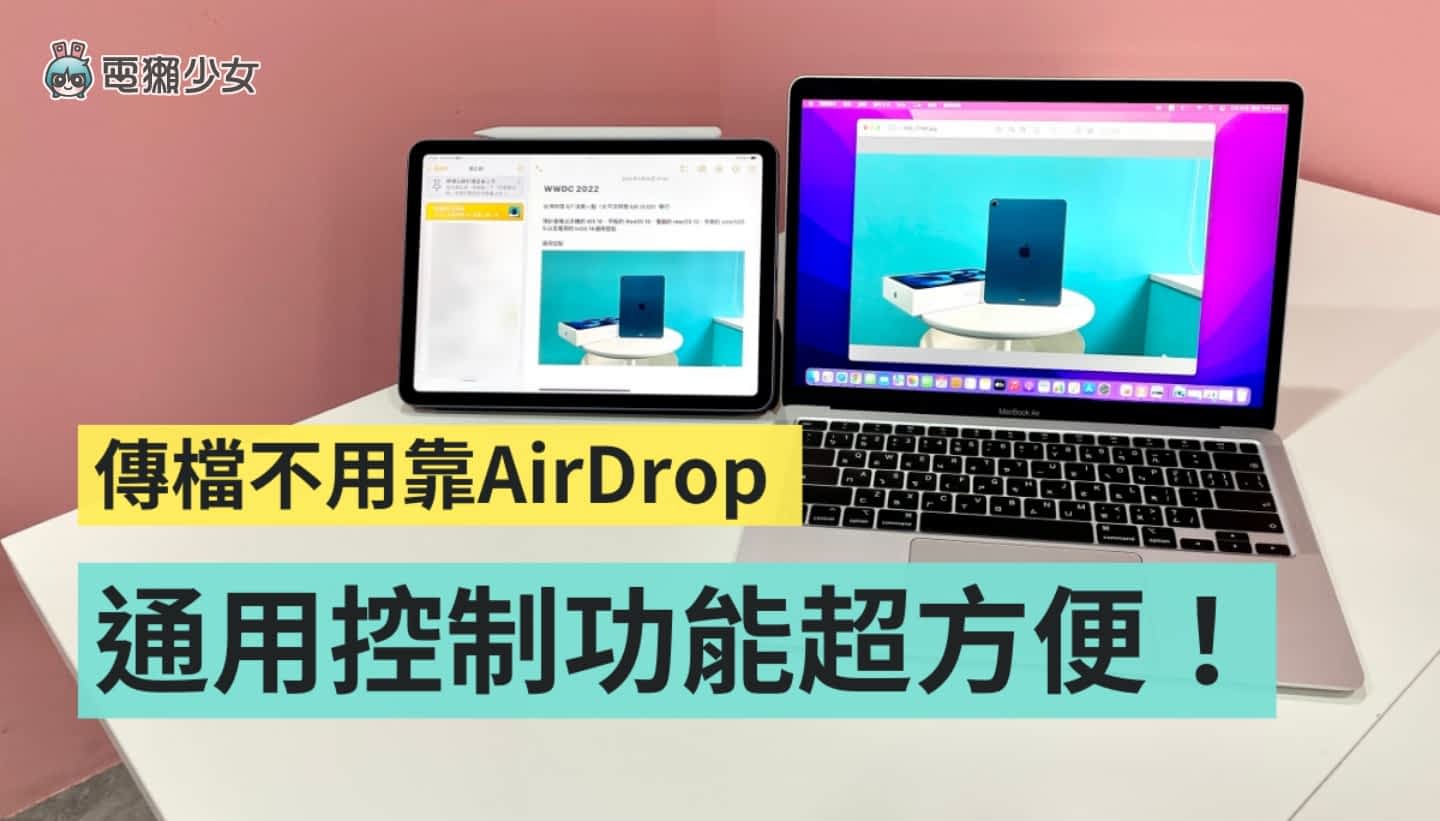
通用控制是什麽?
先和大家简单说明一下通用控制的运作原理和功能,它主要可以让多台 Mac 和 iPad 共用键盘、触控板、滑鼠。也就是说,在开启通用控制後,就能直接用 MacBook Air 的键盘在 iPad 上打字,也可以用 MacBook Air 的触控板,来将 iPad 上的档案、图片拖曳到笔电上。透过笔电的键盘和触控板,就能操控笔电和 iPad 上各种事情,可以节省办公空间,还能顺便省下购买配件的钱(笑)
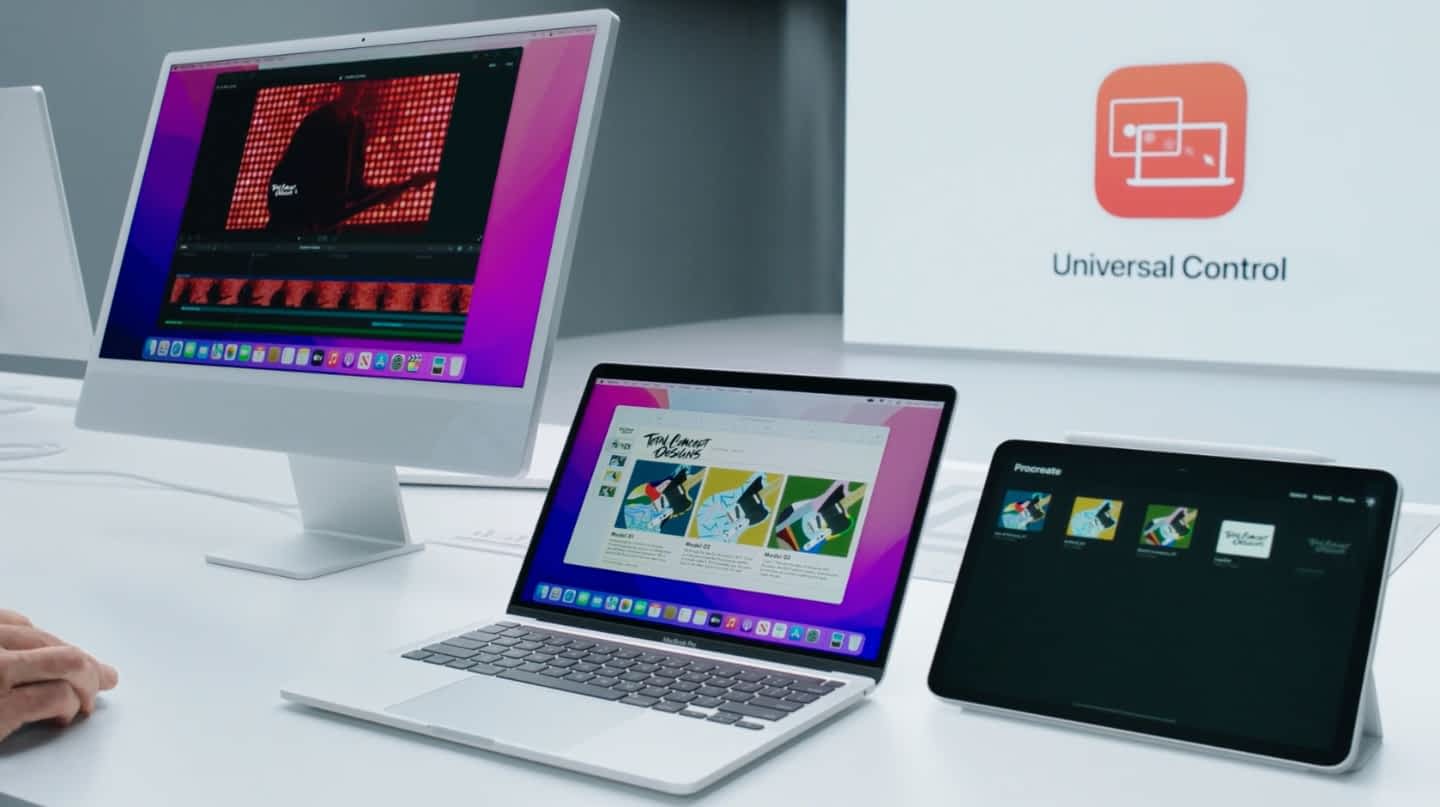
想体验通用控制 必须要有哪些装置
通用控制主要是在 Mac 和 iPad 间使用,但如果你没有 iPad 但拥有两台 Mac 的话,一样能够在两台 Mac 之间使用此功能,不过要注意的是,要使用通用控制至少需要一部 Mac 才行,这项功能是没办法在两台 iPad 之间运用的。以下也列出通用控制的硬体和软体需求,大家可以先检查看看手边的装置有没有符合限制,以及软体是否有更新
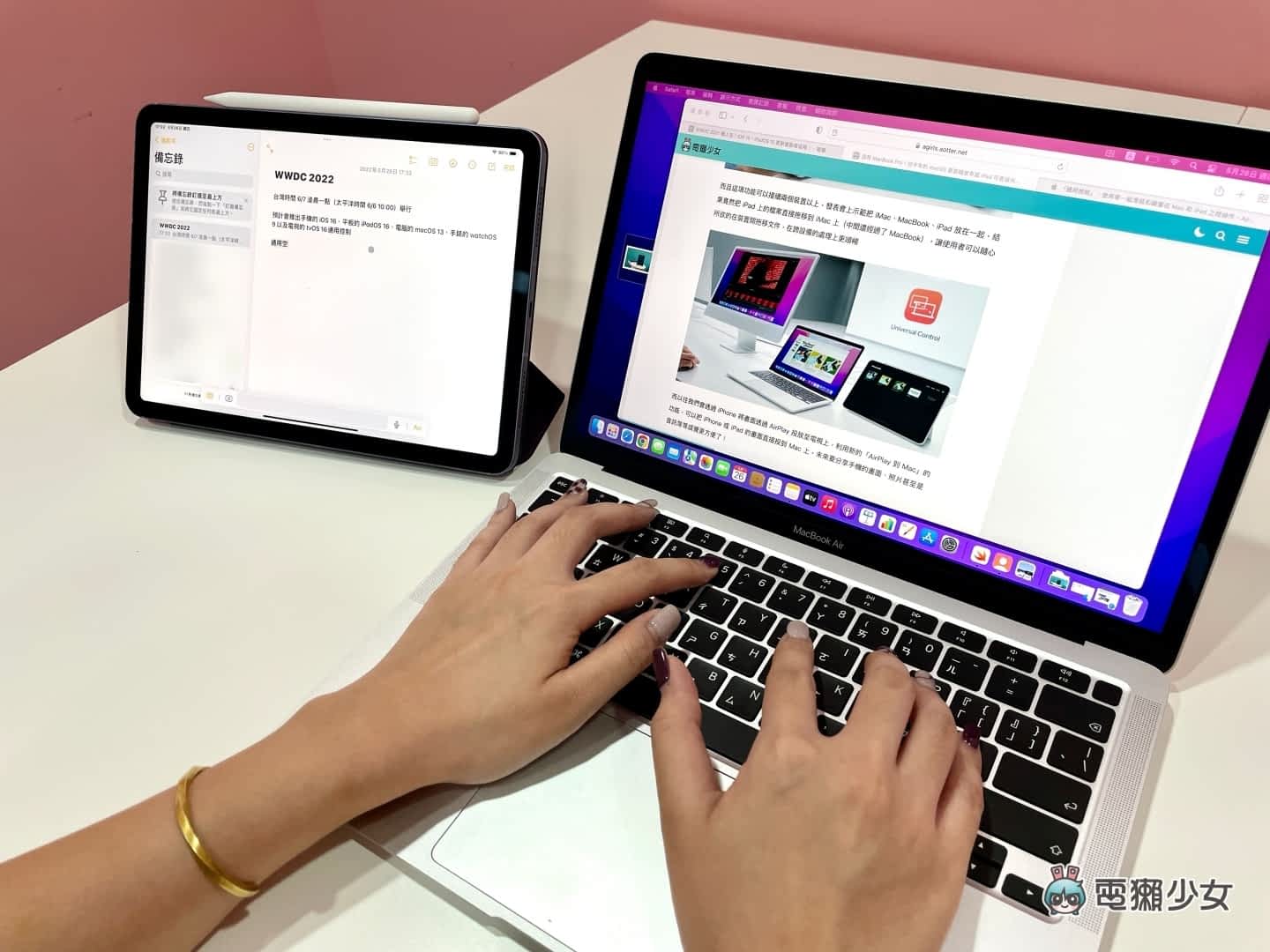
🖥 Mac 需更新至 macOS Monterey 12.4 或以上版本,适用机型如下:
▪️ MacBook(2016 年或後续推出的机型)
▪️ MacBook Pro(2016 年或後续推出的机型)
▪️ MacBook Air(2018 年或後续推出的机型)
▪️ Mac mini(2018 年或後续推出的机型)
▪️ iMac(2017 年或後续推出的机型),或 iMac(Retina 5K,27 英寸,2015 年末)
▪️ iMac Pro
▪️ Mac Pro(2019 年或後续推出的机型)
▪️ Mac Studio
🖥 iPad 需更新至 iPadOS 15.4 或以上版本,适用机型如下:
▪️ iPad Pro(所有机型)
▪️ iPad(第 6 代)或後续机型
▪️ iPad Air(第 3 代)或後续机型
▪️ iPad mini(第 5 代)或後续机型
在 Mac 和 iPad 上开启通用控制
进入到正式教学环节!那在开启通用控制之前,除了确定你的装置符合资格,且软体已更新後,可以再留意以下四件事(1)装置皆登入同一组 Apple ID 帐号(2)确认装置的蓝牙和「接力」都有开启(3)装置都连接到同一个 Wi-Fi(4)两台装置的距离必须相距 10 公尺以内

首先第一步,在你的 Mac 上点选左上角的苹果,进入「系统偏好设定」>>「显示器」
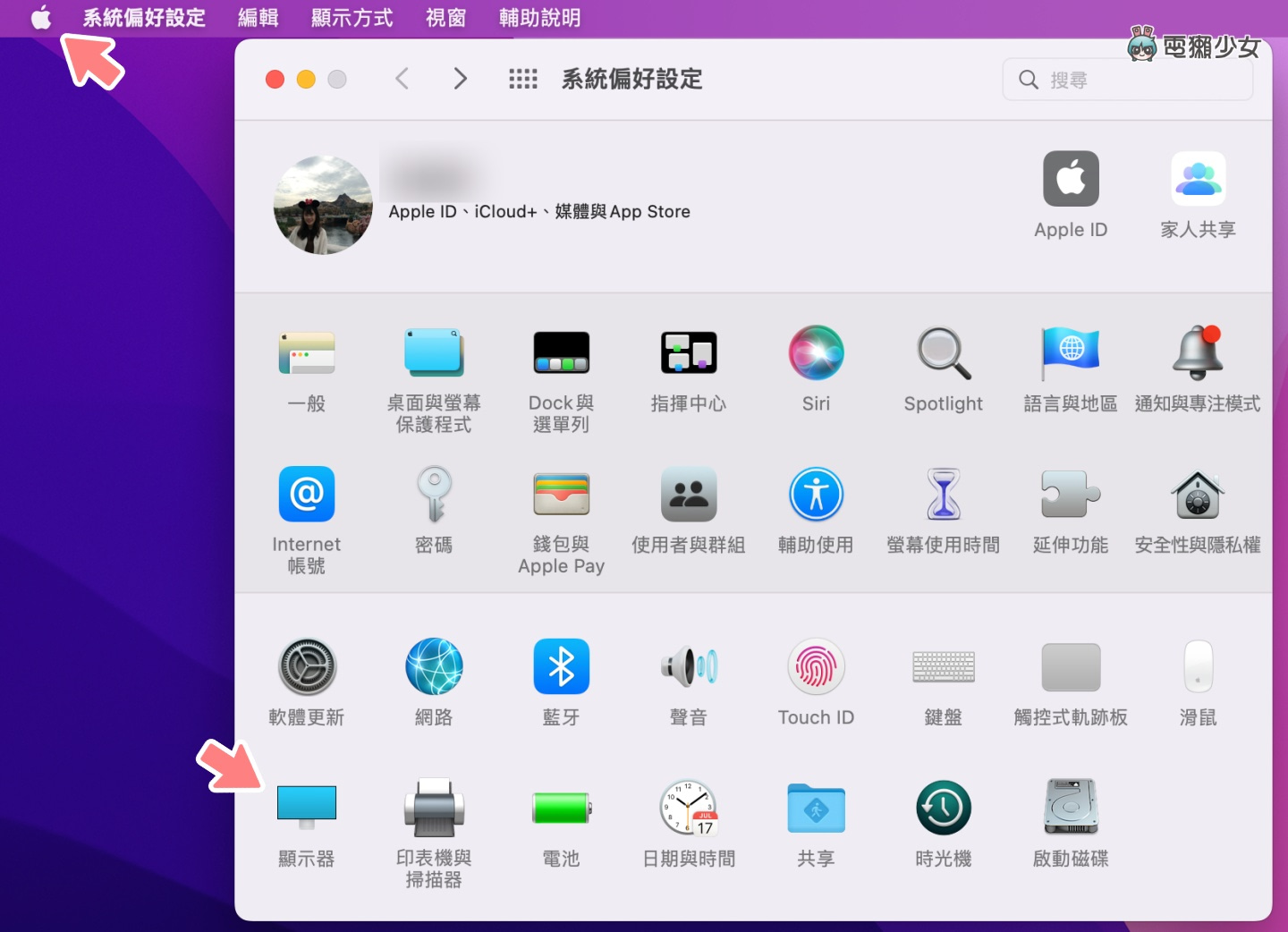
接着点选「通用控制」,并勾选「允许指标和键盘在任何邻近的 Mac 或 iPad 之间移动」、「往萤幕边缘移动来连接邻近的 Mac 或 iPad」、「自动重新连接任何邻近的 Mac 或 iPad」後,最後选择「完成」
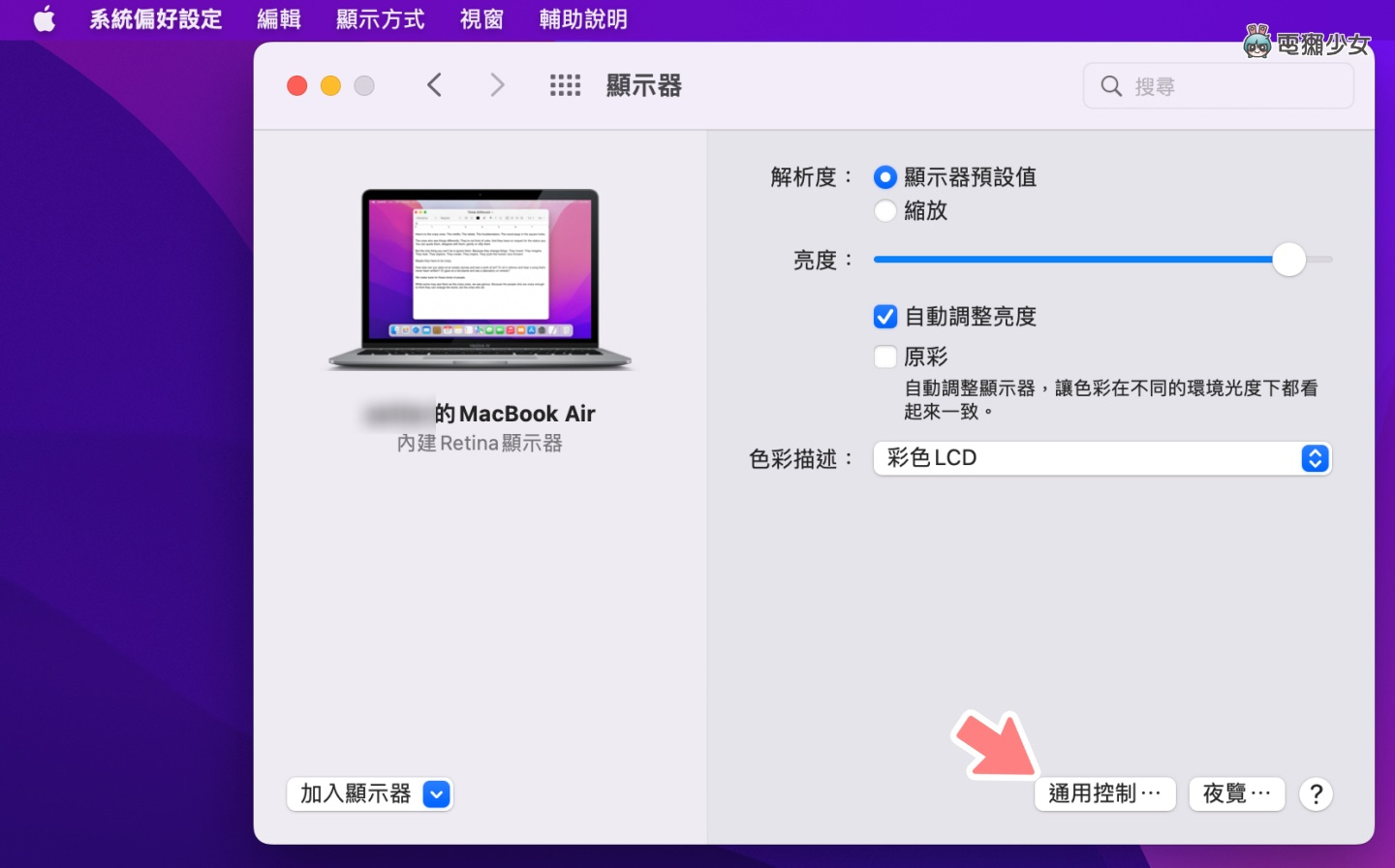
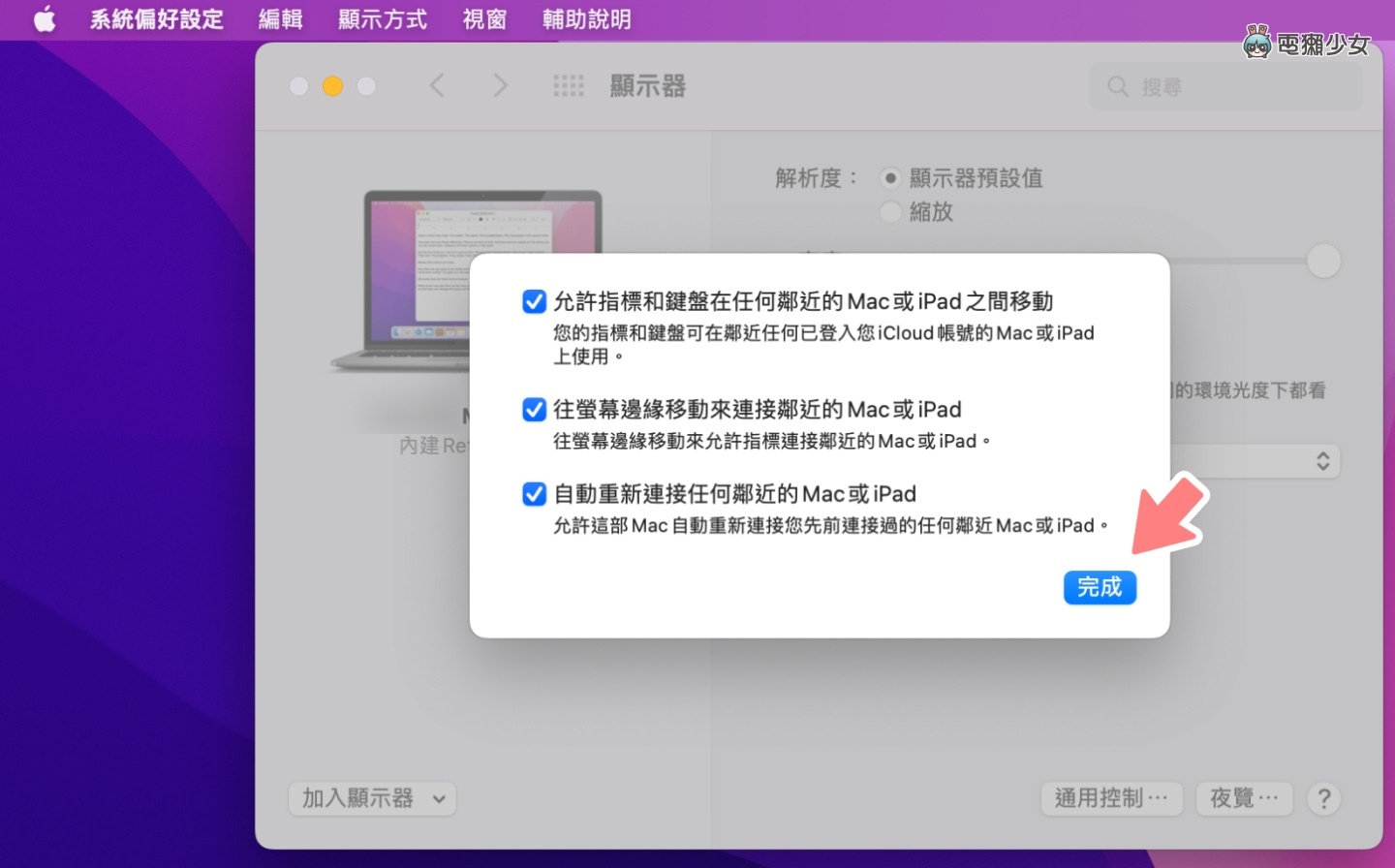
设定完 Mac 後,打开 iPad 中的「设定」>>「一般」,点选「AirPlay 与接力」
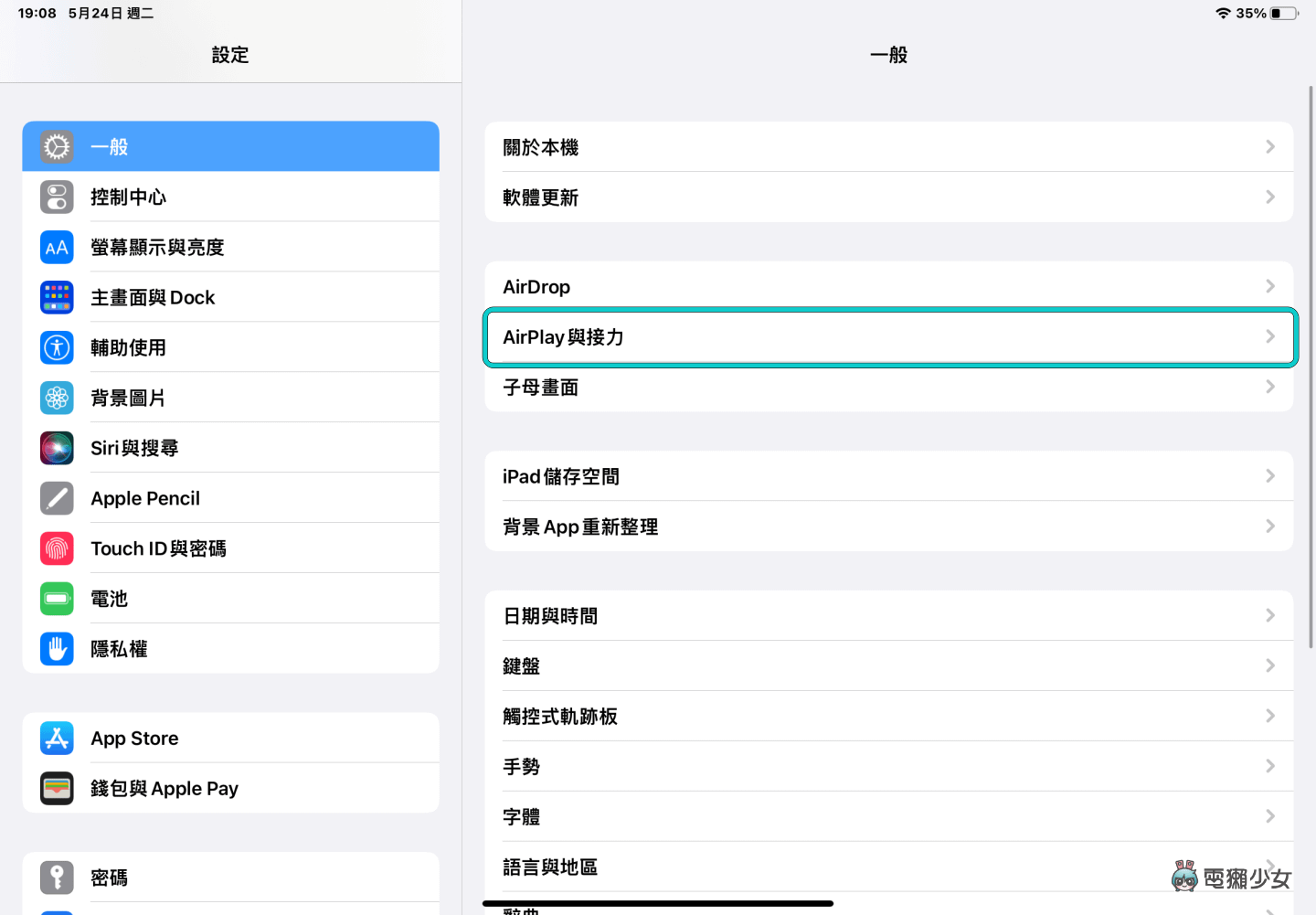
并将「接力」和「游标和键盘」两个选项都开启,允许将你的滑鼠和键盘能在附近登入同个 Apple ID 上的 Mac 上运作使用
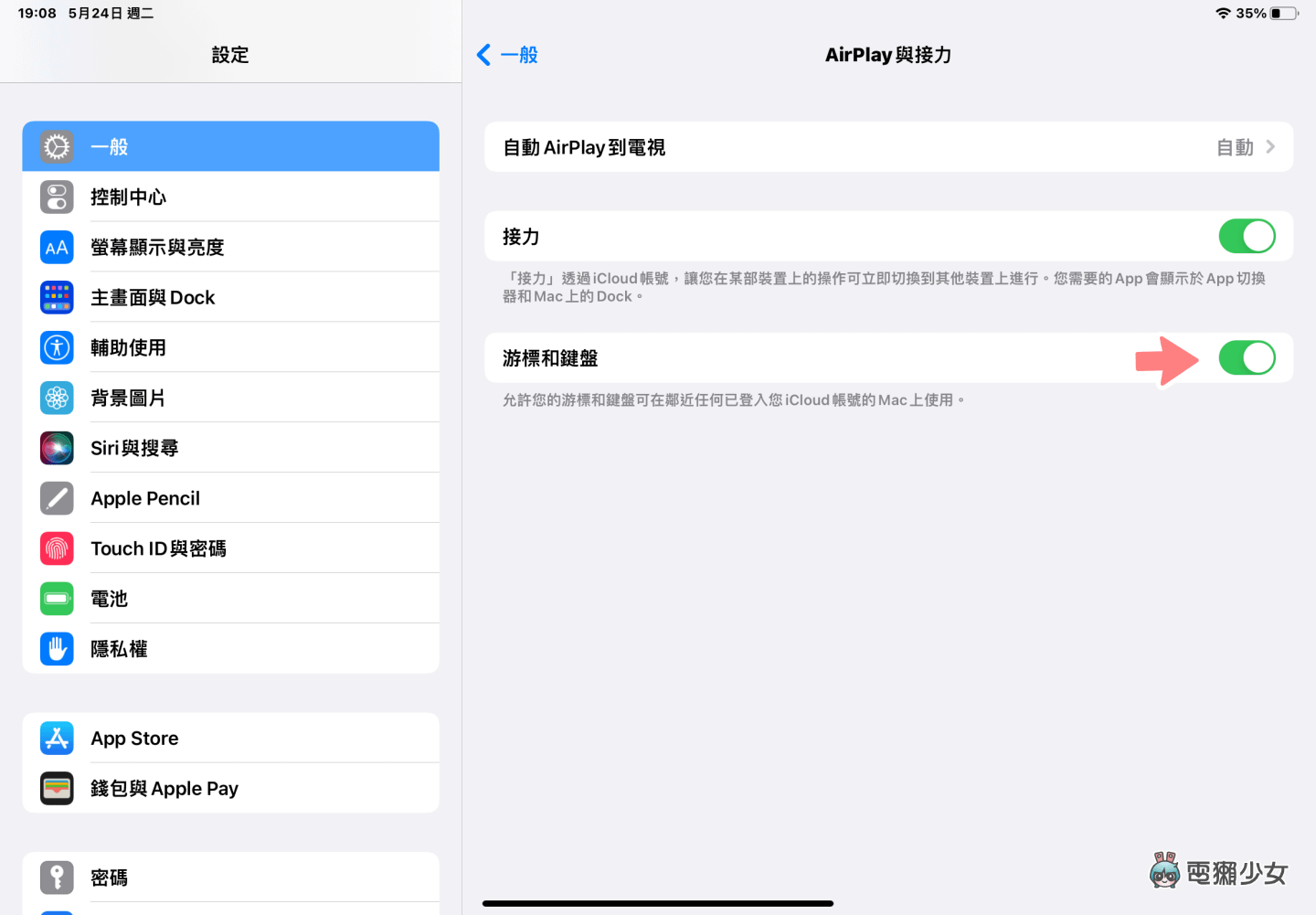
这时候回到 Mac 中系统偏好设定的「显示器」页面,选择左下角的「加入显示器」,并在「连结键盘和滑鼠」的栏位中,选择你想通用控制的 iPad,设定到此就大致完成罗
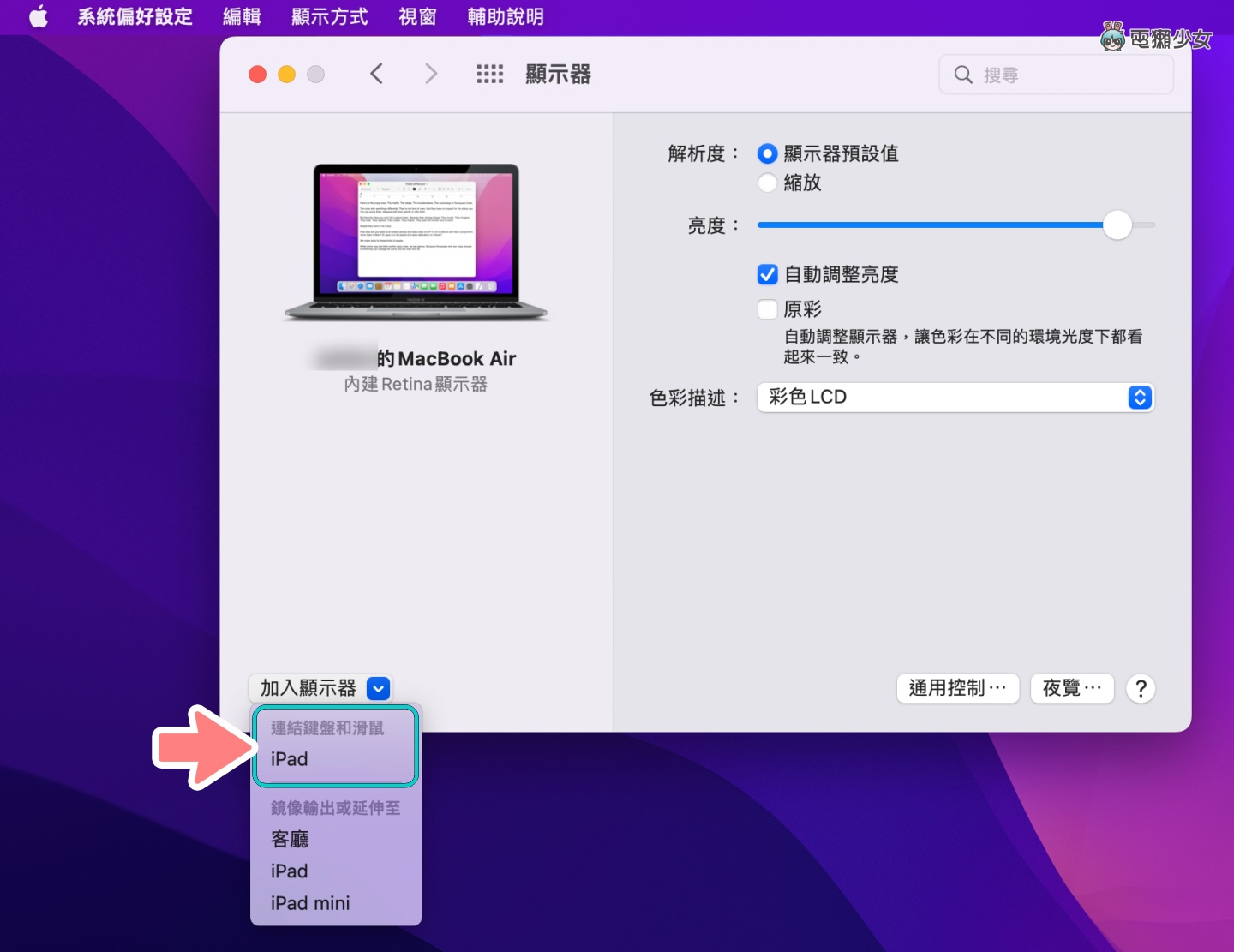
也可以自行选择 iPad 和 Mac 之间的位置
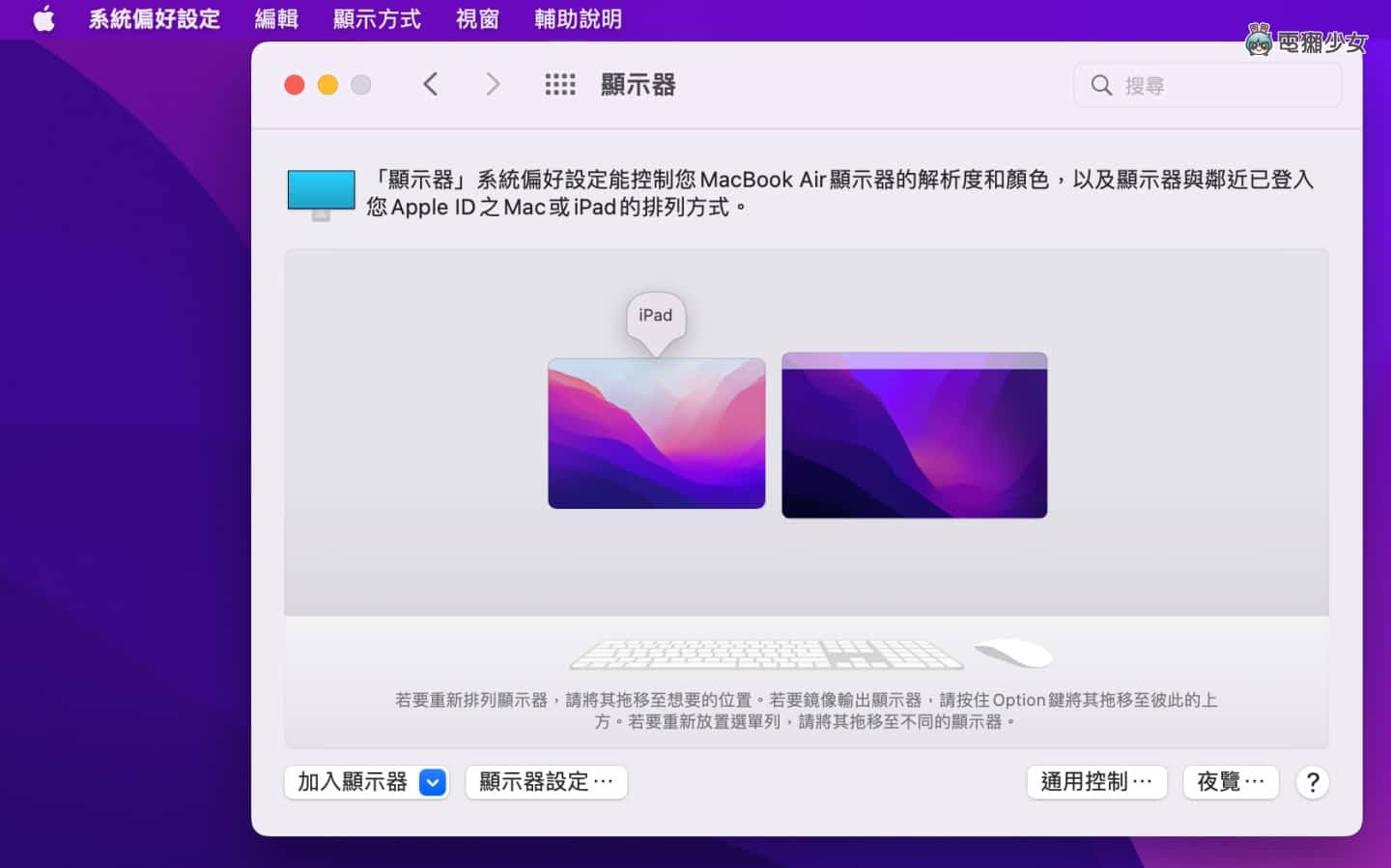
设定好後,也可以在右上方的控制栏中,看到显示器的通用控制图示,接着就可以直接用 Mac 的触控板在笔电和平板间移动游标,也能利用 Mac 的键盘在 iPad 上打字做笔记,键盘在 iPad 上切换中英输入法时的介面,和巧控键盘的操作介面是相同的
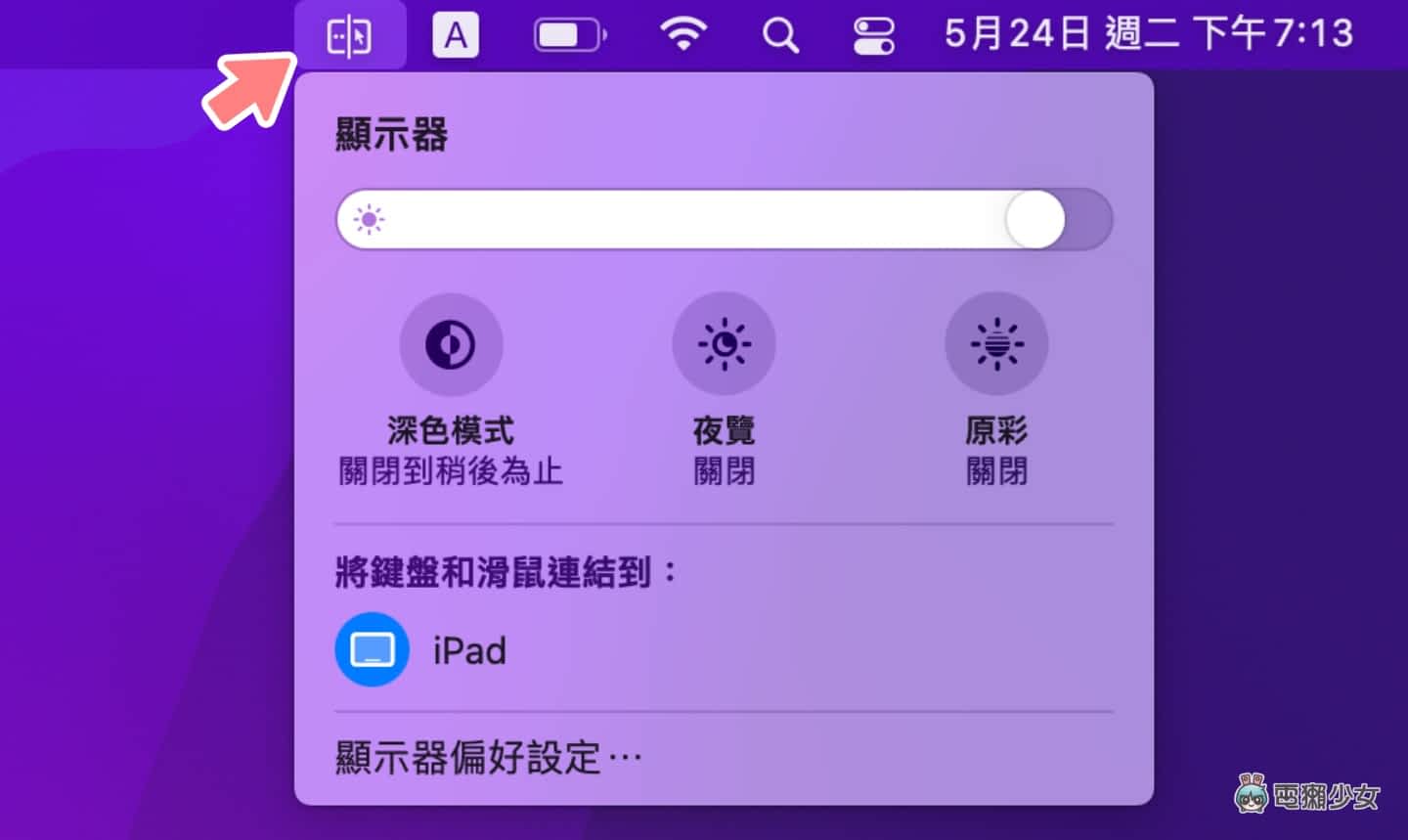
不过通用控制在手势操作上,还是会与原本装置的设定有点不同。像是如果要用触控板把 iPad 的 App 上滑关闭,就得用三指往上滑动才行,不过用起来还是很顺畅(并且偏炫炮就是了哈哈

四点关於通用控制的 Q&A
Q:已经将系统更新到 iPadOS 15.4 和 macOS Monterey 12.4,确认登入的是同一组 Apple ID、连上同一个 Wi-Fi,并也确认蓝牙、接力都有开启,为何还是无法使用通用控制?
虽然苹果官方给的软体需求是至少要更新到 iPadOS 15.4 和 macOS Monterey 12.4,但若更新後,还是发现没有在 Mac「显示器」的页面中看到「连结键盘和滑鼠」的选项的话,那麽可以选择将两台装置都重新开机看看,如果还是不行,那也可以再升级到更新的软体版本试试!(温馨提醒更新前记得备份唷)
Q:通用控制可以与 iPhone 搭配使用吗?
不行。通用控制是专门为 Mac 和 iPad 设计功能,目前是没办法使用 Mac 或 iPad 的滑鼠游标、触控板和键盘来控制 iPhone 的
Q:通用控制可以和 Apple Pencil 搭配使用吗?
通用控制适用的输入和控制项目仅限於其所连接的触控板、滑鼠和键盘,所以是没办法与 Apple Pencil 一起使用
Q:通用控制可以搭配第三方的滑鼠和键盘来使用吗?
可以。如果你平常使用 Mac 时会搭配其他品牌的滑鼠一起操作,那麽只要它有连接其中一台装置,便可透过通用控制来跨设备使用,其他品牌的键盘亦同,不过有些特定的滑鼠操作项目(像是按键直接返回上页)可能会无法在 iPad 上使用
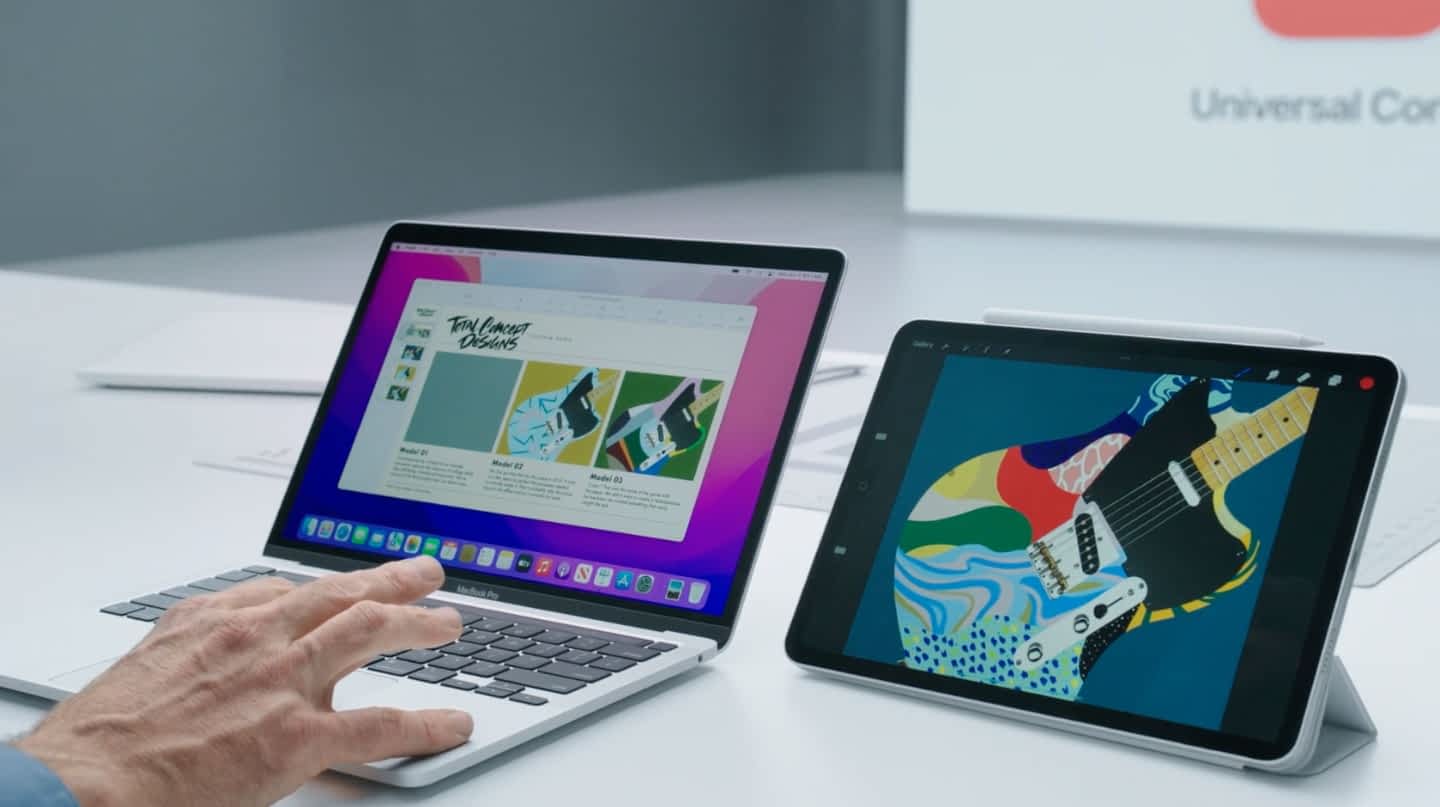
小结
以上就是关於苹果通用控制功能的重点介绍,回想去年在 WWDC 上看到这项功能时,整个人还没反应过来,发表会当场就已经直接示范把档案从 iPad 瞬间移动到 iMac 上了,速度之快之流畅,不用再经历储存档案、转档,和传送的等待时间,直接拖曳就能完成,也不用像 AirDrop 开启後,还要搜寻附近的装置才能传档,可以说是又让苹果生态系的完整度更上一层楼,如果你同时拥有 Mac 和 iPad 这两项苹果装置,且平常会透过 Mac 和 iPad 来进行一些专业工作的话,就不妨试看看用通用控制来拖曳照片或档案吧

电獭少女也有 TikTok 了!各类 App 使用密技、即时科技大事、第一手产品把玩心得全都在电獭少女 TikTok 就差你没关注啦!